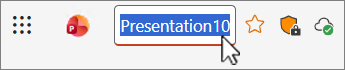При создании презентации в Веб-приложение PowerPoint первое, что вы делаете, — это присвоить презентации имя.
Важно: При именовании файла не используйте следующие символы: \ / : * ? < >
Использование OneDrive в Интернете
-
В папке "Мои файлы" наOneDrive в Интернете выберите Создать или Отправить и выберите Презентация PowerPoint.
-
Когда откроется новая презентация, выберите универсальное имя вверху, введите новое имя и нажмите клавишу ВВОД.
Использование PowerPoint в Интернете
-
При открытии PowerPoint выберите Создать пустую презентацию.
-
Когда откроется пустая презентация, выберите имя презентации по умолчанию в верхней части страницы.
-
Введите новое имя презентации и нажмите клавишу ВВОД.
Совет: Чтобы переименовать презентацию в любое время, повторите шаги 2 и 3. Чтобы создать копию, выберите Файл, создать копию и следуйте инструкциям.